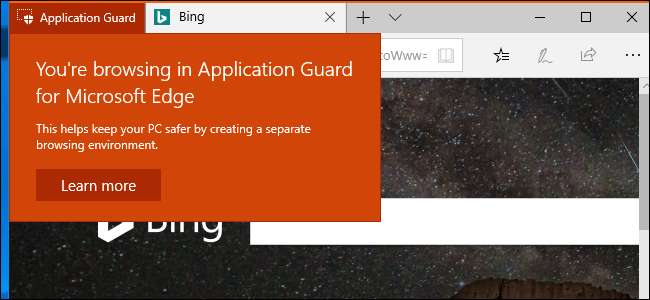
คุณลักษณะ“ Windows Defender Application Guard” ของ Windows 10 เรียกใช้เบราว์เซอร์ Microsoft Edge ในที่แยก เสมือนจริง ภาชนะ แม้ว่าเว็บไซต์ที่เป็นอันตรายจะใช้ประโยชน์จากข้อบกพร่องใน Edge แต่ก็ไม่สามารถทำให้พีซีของคุณเสียหายได้ Application Guard ถูกปิดใช้งานโดยค่าเริ่มต้น
เริ่มต้นด้วย อัปเดตประจำเดือนเมษายน 2018 ทุกคนที่ใช้ Windows 10 Professional สามารถเปิดใช้งาน Application Guard ได้แล้ว ก่อนหน้านี้ฟีเจอร์นี้ใช้ได้เฉพาะใน Windows 10 Enterprise หากคุณมี Windows 10 Home และต้องการ Application Guard คุณจะต้องทำ อัพเกรดเป็น Pro .
ความต้องการของระบบ
Windows Defender Application Guard หรือที่เรียกว่า Application Guard หรือ WDAG ใช้งานได้กับเบราว์เซอร์ Microsoft Edge เท่านั้น เมื่อคุณเปิดใช้งานคุณสมบัตินี้ Windows สามารถเรียกใช้ Edge ในคอนเทนเนอร์ที่แยกได้รับการป้องกัน
โดยเฉพาะ Windows ใช้ Microsoft’s เทคโนโลยีการจำลองเสมือน Hyper-V . นั่นคือเหตุผลที่ Application Guard ต้องการให้คุณมีพีซีด้วย ฮาร์ดแวร์เวอร์ชวลไลเซชัน Intel VT-X หรือ AMD-V . Microsoft ยังแสดงรายการอื่น ๆ ความต้องการของระบบ รวมถึง CPU 64 บิตที่มีอย่างน้อย 4 คอร์, RAM 8 GB และพื้นที่ว่าง 5 GB
วิธีเปิดใช้งาน Windows Defender Application Guard
ในการเปิดใช้งานคุณสมบัตินี้ให้ไปที่แผงควบคุม> โปรแกรม> เปิดหรือปิดคุณสมบัติของ Windows
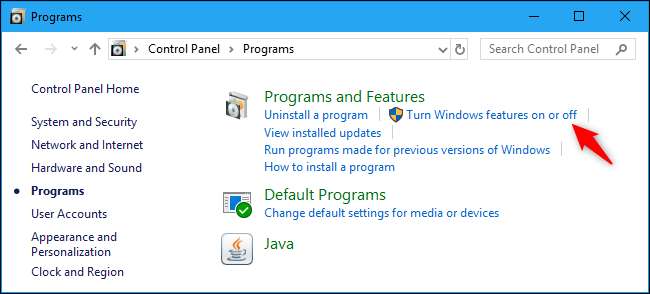
ตรวจสอบตัวเลือก“ Windows Defender Application Guard” ในรายการที่นี่จากนั้นคลิกปุ่ม“ ตกลง”
หากคุณไม่เห็นตัวเลือกในรายการนี้แสดงว่าคุณกำลังใช้ Windows 10 เวอร์ชัน Home หรือคุณยังไม่ได้อัปเกรดเป็นอัปเดตเดือนเมษายน 2018
หากคุณเห็นตัวเลือกนี้ แต่เป็นสีเทาแสดงว่าพีซีของคุณไม่รองรับคุณสมบัตินี้ คุณอาจไม่มีพีซีที่ใช้ฮาร์ดแวร์ Intel VT-x หรือ AMD-V หรือคุณอาจจำเป็นต้องทำ เปิดใช้งาน Intel VT-X ใน BIOS ของคอมพิวเตอร์ของคุณ . ตัวเลือกนี้จะเป็นสีเทาหากคุณมี RAM น้อยกว่า 8 GB

Windows จะติดตั้งคุณสมบัติ Windows Defender Application Guard เมื่อเสร็จแล้วคุณจะได้รับแจ้งให้รีสตาร์ทพีซีของคุณ คุณต้องรีสตาร์ทพีซีก่อนจึงจะสามารถใช้คุณสมบัตินี้ได้

วิธีเปิด Edge ใน Application Guard
Edge ยังคงทำงานในโหมดการเรียกดูปกติตามค่าเริ่มต้น แต่ตอนนี้คุณสามารถเปิดหน้าต่างการท่องเว็บที่ปลอดภัยที่ได้รับการป้องกันด้วยคุณสมบัติ Application Guard
ในการทำเช่นนั้นให้เปิด Microsoft Edge ตามปกติก่อน ใน Edge คลิก Menu> New Application Guard Window
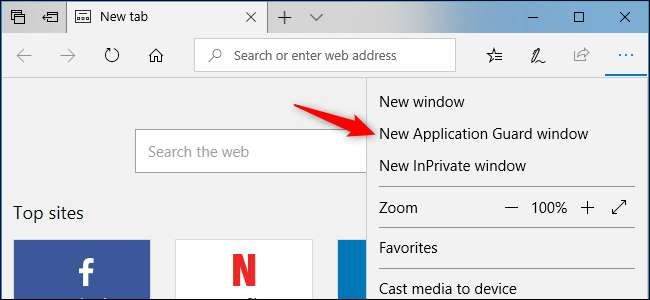
หน้าต่างเบราว์เซอร์ Microsoft Edge ใหม่ที่แยกจากกันจะเปิดขึ้น ข้อความ“ Application Guard” สีส้มที่มุมบนซ้ายของหน้าต่างแจ้งให้คุณทราบว่าหน้าต่างเบราว์เซอร์ปลอดภัยด้วย Application Guard
คุณสามารถเปิดหน้าต่างเบราว์เซอร์เพิ่มเติมได้จากที่นี่แม้กระทั่งหน้าต่าง InPrivate เพิ่มเติมสำหรับการเรียกดูแบบส่วนตัวและยังมีข้อความ "Application Guard" สีส้ม
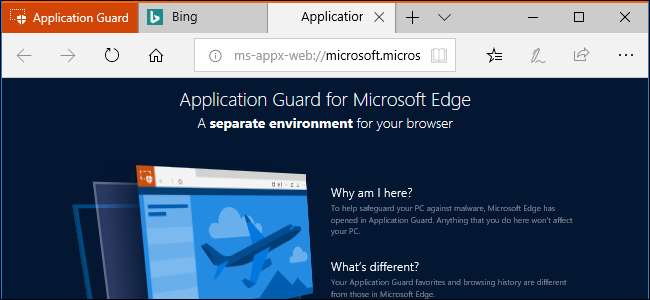
หน้าต่าง Application Guard ยังมีไอคอนแถบงานแยกต่างหากจากไอคอนเบราว์เซอร์ Microsoft Edge ปกติ มีโลโก้ Edge“ e” สีน้ำเงินพร้อมไอคอนโล่สีเทา
เมื่อคุณดาวน์โหลดและเปิดไฟล์บางประเภท Edge อาจเปิดโปรแกรมดูเอกสารหรือแอพพลิเคชั่นประเภทอื่น ๆ ในโหมด Application Guard หากแอปพลิเคชันกำลังทำงานในโหมด Application Guard คุณจะเห็นไอคอนโล่สีเทาเดียวกันบนไอคอนแถบงาน

ในโหมด Application Guard คุณไม่สามารถใช้คุณลักษณะรายการโปรดของ Edge หรือรายการเรื่องรออ่านได้ ประวัติเบราว์เซอร์ที่คุณสร้างจะถูกลบเมื่อคุณออกจากระบบพีซีของคุณ ทั้งหมด คุ้กกี้ จากเซสชันปัจจุบันจะถูกล้างเมื่อคุณร้องเพลงออกจากพีซีของคุณด้วย ซึ่งหมายความว่าคุณจะต้องลงชื่อกลับเข้าใช้เว็บไซต์ของคุณทุกครั้งที่คุณเริ่มใช้โหมด Application Guard
การดาวน์โหลดยังมี จำกัด เบราว์เซอร์ Edge ที่แยกออกมาไม่สามารถเข้าถึงระบบไฟล์ปกติของคุณได้ดังนั้นคุณจึงไม่สามารถดาวน์โหลดไฟล์ไปยังระบบของคุณหรืออัปโหลดไฟล์จากโฟลเดอร์ปกติของคุณไปยังเว็บไซต์ในโหมด Application Guard คุณไม่สามารถดาวน์โหลดและเปิดไฟล์ส่วนใหญ่ในโหมด Application Guard รวมถึงไฟล์. exe ได้แม้ว่าคุณจะสามารถดู PDF และเอกสารประเภทอื่น ๆ ได้ ไฟล์ที่คุณดาวน์โหลดจะถูกเก็บไว้ในระบบไฟล์ Application Guard แบบพิเศษและจะถูกลบออกหลังจากที่คุณออกจากระบบพีซีของคุณ
คุณสมบัติอื่น ๆ รวมถึงการคัดลอกและวางและการพิมพ์จะถูกปิดใช้งานสำหรับหน้าต่าง Application Guard
Microsoft เพิ่มตัวเลือกบางอย่างเพื่อลบข้อ จำกัด เหล่านี้หากคุณต้องการ แต่เป็นการตั้งค่าเริ่มต้น
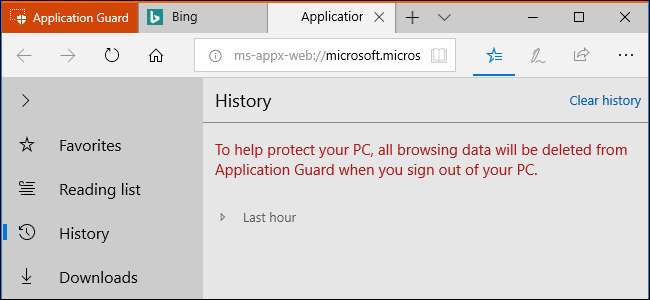
วิธีกำหนดค่า Windows Defender Application Guard
คุณสามารถกำหนดค่า Windows Defender Application Guard และข้อ จำกัด ผ่านนโยบายกลุ่ม หากคุณใช้ Application Guard บนพีซี Windows 10 Professional แบบสแตนด์อโลนของคุณเองคุณสามารถเปิดไฟล์ ตัวแก้ไขนโยบายกลุ่มภายใน โดยการกดคลิกเริ่มพิมพ์“ gpedit.msc” จากนั้นกด Enter
(ตัวแก้ไขนโยบายกลุ่มไม่มีใน Windows 10 รุ่น Home แต่ก็ไม่มีฟีเจอร์ Windows Defender Application Guard)
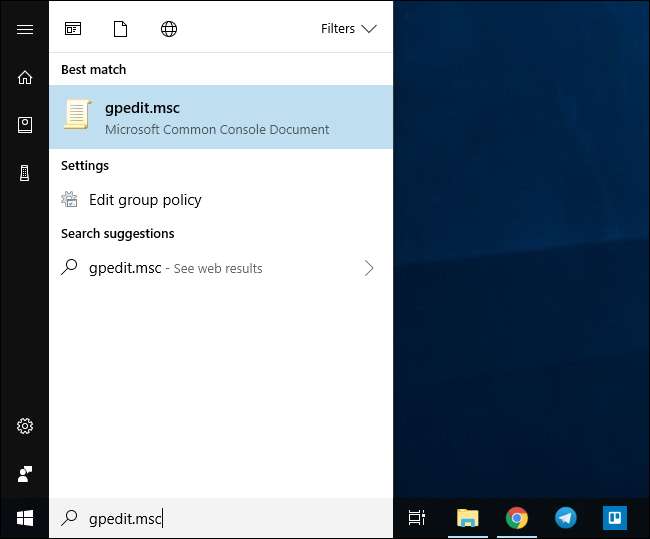
ไปที่การกำหนดค่าคอมพิวเตอร์> เทมเพลตการดูแลระบบ> ส่วนประกอบของ Windows> Windows Defender Application Guard
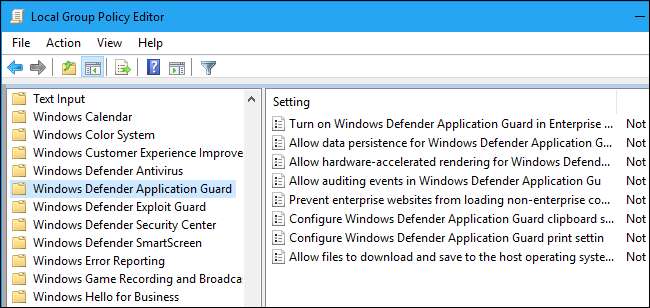
ในการเปิดใช้งาน“ การคงอยู่ของข้อมูล” และให้ Application Guard บันทึกรายการโปรดประวัติเบราว์เซอร์และคุกกี้ของคุณให้ดับเบิลคลิกที่การตั้งค่า“ Allow data persistence for Windows Defender Application Guard” ที่นี่เลือก“ Enabled” แล้วคลิก“ OK” Application Guard จะไม่ลบข้อมูลหลังจากที่คุณออกจากระบบพีซีของคุณ
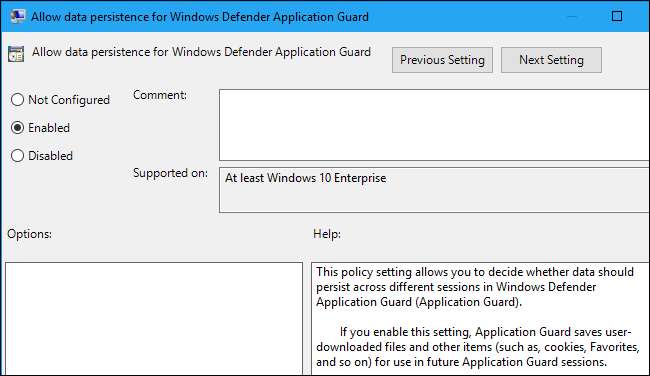
หากต้องการให้ Edge ดาวน์โหลดไฟล์ไปยังโฟลเดอร์ระบบปกติของคุณให้ดับเบิลคลิกที่การตั้งค่า“ อนุญาตให้ดาวน์โหลดไฟล์และบันทึกลงในระบบปฏิบัติการโฮสต์จาก Windows Defender Application Guard” ตั้งค่าเป็น“ เปิดใช้งาน” แล้วคลิก“ ตกลง”
ไฟล์ที่คุณดาวน์โหลดในโหมด Application Guard จะถูกบันทึกลงในโฟลเดอร์“ ไฟล์ที่ไม่น่าเชื่อถือ” ภายในโฟลเดอร์ดาวน์โหลดปกติของบัญชีผู้ใช้ Windows ของคุณ
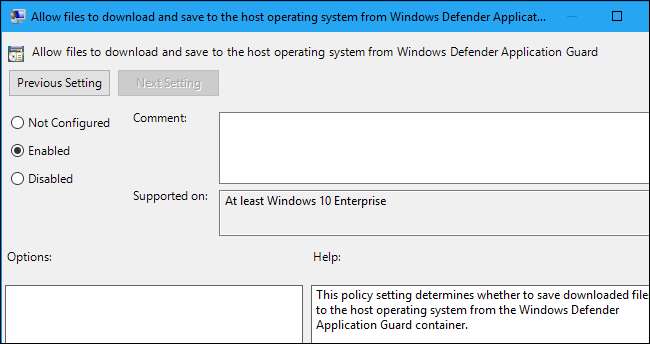
หากต้องการให้ Edge เข้าถึงคลิปบอร์ดระบบปกติของคุณให้ดับเบิลคลิกที่ตัวเลือก“ กำหนดค่าการตั้งค่าคลิปบอร์ดของ Windows Defender Application Guard” คลิก“ เปิดใช้งาน” และปรับแต่งการตั้งค่าคลิปบอร์ดของคุณโดยใช้คำแนะนำที่นี่ ตัวอย่างเช่นคุณสามารถเปิดใช้งานการดำเนินการคลิปบอร์ดจากเบราว์เซอร์ Application Guard ไปยังระบบปฏิบัติการปกติจากระบบปฏิบัติการปกติไปยังเบราว์เซอร์ Application Guard หรือทั้งสองวิธี คุณยังสามารถเลือกได้ว่าต้องการอนุญาตให้คัดลอกข้อความคัดลอกรูปภาพหรือทั้งสองอย่าง คลิก "ตกลง" เมื่อเสร็จสิ้น
Microsoft ขอแนะนำให้คุณไม่อนุญาตให้คัดลอกจากระบบปฏิบัติการโฮสต์ของคุณไปยังเซสชัน Application Guard หากคุณทำเช่นนั้นเซสชันเบราว์เซอร์ Application Guard ที่ถูกบุกรุกอาจอ่านข้อมูลจากคลิปบอร์ดของคอมพิวเตอร์ของคุณ
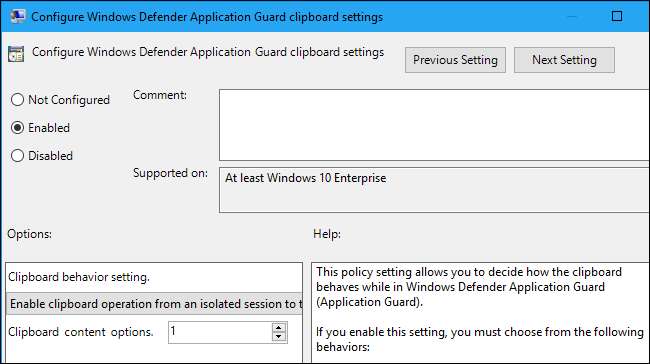
ในการเปิดใช้งานการพิมพ์ให้ดับเบิลคลิกที่ตัวเลือก“ กำหนดค่าการตั้งค่าการพิมพ์ของ Windows Defender Application Guard” คลิก“ เปิดใช้งาน” และปรับแต่งการตั้งค่าเครื่องพิมพ์ของคุณโดยใช้ตัวเลือกที่นี่ ตัวอย่างเช่นคุณสามารถป้อน“ 4” เพื่อเปิดใช้งานการพิมพ์เฉพาะกับเครื่องพิมพ์ท้องถิ่น“ 2” เพื่อเปิดใช้งานการพิมพ์เฉพาะไฟล์ PDF หรือ“ 6” เพื่ออนุญาตให้พิมพ์เฉพาะกับเครื่องพิมพ์ในเครื่องและไฟล์ PDF เท่านั้น คลิก "ตกลง" เมื่อเสร็จสิ้น
หากคุณเปิดใช้งานการพิมพ์เป็น PDF หรือ ไฟล์ XPS Application Guard จะช่วยให้คุณบันทึกไฟล์เหล่านั้นในระบบไฟล์ปกติของระบบปฏิบัติการโฮสต์
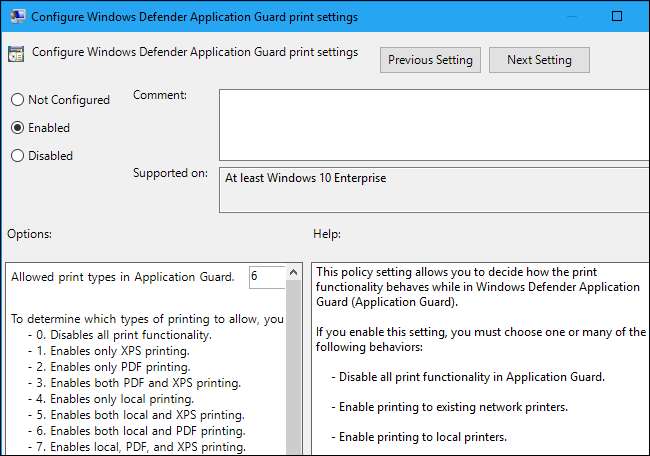
คุณต้องรีสตาร์ทพีซีของคุณหลังจากเปลี่ยนการตั้งค่าเหล่านี้ จะไม่มีผลจนกว่าคุณจะทำ
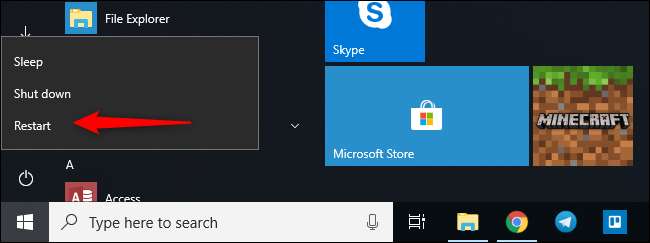
แม้ตัวแก้ไขนโยบายกลุ่มจะบอกว่าการตั้งค่าเหล่านี้ต้องใช้ Windows 10 Enterprise แต่เราพบว่าการตั้งค่าเหล่านี้ทำงานได้ดีบน Windows 10 Professional พร้อมการอัปเดตเดือนเมษายน 2018 มีคนที่ Microsoft อาจลืมอัปเดตเอกสาร
หากคุณต้องการข้อมูลเพิ่มเติมเกี่ยวกับการตั้งค่านโยบายกลุ่มเหล่านี้โปรดปรึกษา Microsoft เอกสารนโยบายกลุ่ม Windows Defender Application Guard .
และหากคุณสนใจคุณลักษณะด้านความปลอดภัยของ Windows 10 อย่าลืมเข้าไปดู การเข้าถึงโฟลเดอร์ที่ควบคุม ซึ่งช่วยปกป้องไฟล์ของคุณจาก ransomware คุณลักษณะนี้ถูกปิดใช้งานตามค่าเริ่มต้นด้วย







